Hogyan készítsünk egy portré egy ember a táj
Fuss ez elég egyszerű, de különös figyelmet igényel a részletekre.
Az első lépések!
Ez az, amit meg kell történnie eredményeként:

Nyílt Photoshop és hozzon létre egy új dokumentumot bármilyen méretben. Ebben a tutorial azt használja az A4-es formátumban. Akkor kell választani egy fotót a személy, hogy fogja kezelni. Fogom használni a képet a lány, csípő, póz előtt egy fém fal.

Az első lépés az, hogy távolítsa el a háttérben. Bármelyik szelekciós eszköz, kényelmes és precíz haj széleken, hogy a kész készítmény szebben.
Ha lehetősége van, akkor azonnal, hogy egy fotót, ahol a személy arca, fehér alapon, akkor nem kell időt pazarolni annak elválasztását a háttérben.

Most meg kell találni a táj fotó, ami azt mutatja, egy fa, világosan elkülönül a fő háttér. Ezek a fotók tudható fák az égen, vagy ellen egy üres fal. Meg kell dolgozni az ágain. A legegyszerűbb módja az lenne, hogy működjön együtt a fekete-fehér kép, ezért külön a szálak a háttérben színes fényképezés lesz sokkal nehezebb.
A legegyszerűbb, gyors és hatékony módja annak, hogy külön ága - a csatornák alkalmazását. Szintén a könnyebb használat, akkor használja a kefét ágak, ebben az esetben nem kell elvégezni a réteg feldolgozása a fa.

Ismétlődő kép ágak, hogy ez erősebb. Ha szükséges, fordítsa meg a kép függőlegesen.

Tedd egy képet ágak egy személy arcát, ahogy tetszik. Ezután menj a réteg a modell, válassza ki az ág, és az inverzió a kép. Annak érdekében, hogy kiemelje az ág, nyomja meg a Ctrl és kattintson a réteg a fa. Invertálásához válasszuk Selection - Negatív.

Hozzáadás réteghez nő rétegmaszkon, és távolítsa el a réteget ágak. Egy réteg maszkot alkalmaznak a Rétegek palettán, és jelzi a piros kör alján.
Ennek eredményeként, akkor kap valami ilyesmit:
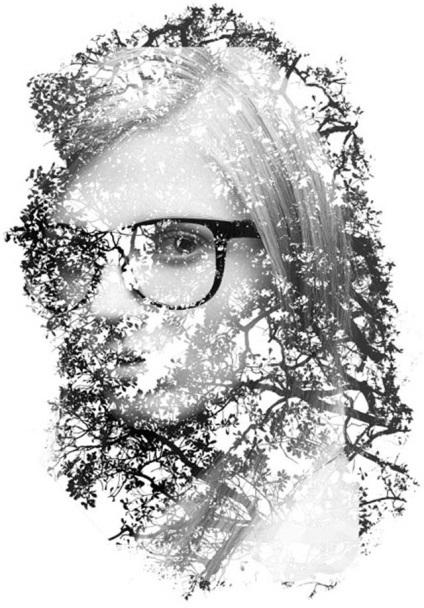
Ezután meg kell, hogy a kép szélei a lány világosabb. Duplicate a réteg a modellből, és mindenek felett a többi réteg kapcsolja ki a láthatóságot a réteg maszkot. do átlátszóságát 70%.


Keverjük össze az összes réteget eggyé. Ehhez menj a felső réteget, és nyomja meg az Alt + Shift + Ctrl + E. A kapott réteg keverési mód beállított képernyőn.

Így a fő munkafázisokat véget ért. Ahhoz, hogy a készítmény még érdekesebb, kell helyezni a kép egy lány vászon közepén, és adjuk hozzá a narancs vagy kék Photo Filter: Layer - New Adjustment Layer - Photo Filter.

Találtam egy hibát a szövegben - válassza ki és nyomja meg a Ctrl + Enter. Köszönjük!